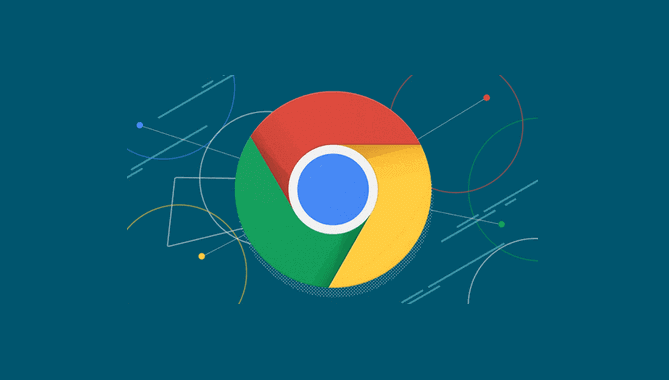Как обновить Google Chrome

Если вы хотите получить максимальную отдачу от браузера Google Chrome, крайне важно поддерживать его в актуальном состоянии. Обновив Chrome до последней версии, вы не только получите новейшие функции и настройки пользовательского интерфейса, но и важные исправления безопасности.
Наше руководство подскажет вам как произвести обновление Google Chrome в операционных системах Windows и macOS, а так же на устройствах под управлением Android.
Как обновить Google Chrome на Windows и MacOS
Независимо от того, являетесь ли вы пользователем Windows или владельцем Mac, первым делом откройте выпадающее меню нажав три точки в верхнем правом углу, наведите курсор мыши на "Справка" и нажмите "О браузере Google Chrome".
После чего произойдет загрузка и установка новой версии браузера, чтобы завершить обновление, нажмите кнопку "Перезагрузить".

Как обновить Google Chrome на Android
Пользователи Android могут настроить приложения на автоматическое обновление. Для этого, зайдите в Google Play и выберите "Настройки" раскрыв меню в верхнем левом углу (три горизонтальные линии).
Нажмите "Автообновление приложений" и выберите один из двух вариантов "Любая сеть" или "Только через Wi-Fi".

Если автоматическое обновление отключено, повторно войдите в Google Play, чтобы вручную проверить наличие новой версии. Раскройте меню и зайдите в "Мои приложения и игры". Найдите в списке Google Chrome и нажмите "Обновить".

Рекомендуемый контент